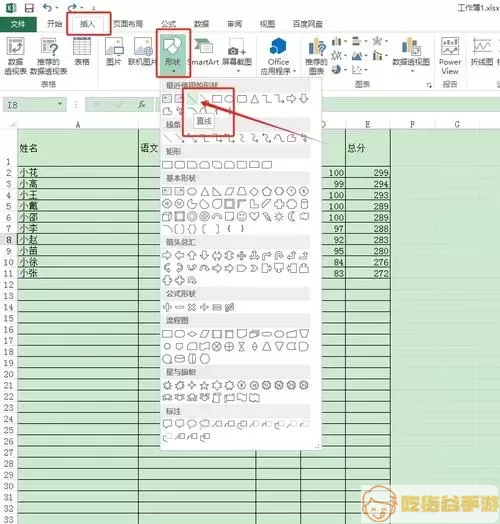excel表格一格分两个斜角的(excel如何在一个表格里斜分为二)
在日常办公中,Excel表格作为一种常用的工具,广泛应用于数据处理、统计分析和信息呈现等各个方面。许多用户希望能够通过Excel制作出更具视觉效果的表格,以便清晰地展示信息。其中,一个常见的问题是如何在一个表格格子中实现斜分为两个部分,这样可以在同一单元格内放置两类不同的信息。这不仅可以节省空间,还能够美观地展示数据。在这篇文章中,我们将详细讲解如何在Excel中实现这一效果。
首先,我们需要了解Excel的基础操作。在Excel中,每个单元格可以通过合并单元格的方式来达到视觉上的分隔效果,但如果想要让一个单元格看上去斜分成两个区域,最常用的方法是借助图形工具和文本框来实现。这种操作既简单又有效,可以达到预期的效果。
接下来,我们将分步骤来演示如何在Excel中实现单元格的斜分效果:
步骤一:打开Excel并创建表格
打开Excel软件,创建一个新的工作表。在工作表中选择一个单元格,比如A1,准备进行斜分操作。
步骤二:插入形状
在菜单栏选择“插入”选项,然后找到“形状”,选择“直线”或“多边形”工具。在单元格的右上角到左下角画一条斜线,这条线将会作为分割线。
步骤三:调整形状属性
右击画好的线,选择“设置形状格式”,根据需要调整线条的颜色和粗细,使其更加美观。这一步是为了确保分隔线在视觉上更加明显。
步骤四:添加文本框
再次在“插入”选项中,选择“文本框”。在单元格的左上方和右下方各插入一个文本框,用于分别显示两部分信息。调整这些文本框的位置,使其分别位于斜线的两侧。
步骤五:输入和格式化文本
在各个文本框中输入相应的信息,然后可以通过选择不同的字体、字号、颜色等来格式化文本,使其更加突出而美观。
完成上述步骤后,你就可以在Excel中成功实现一个单元格的斜分效果了。这样的设计不仅美观,还能有效地改善信息的呈现。适用于报表、数据分析和其他需要清晰展示多项数据的场景。
为了更直观地理解这一操作过程,下面我们提供了相应的示例图片:
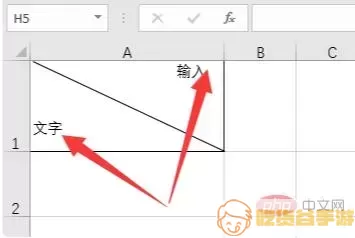
通过上述方式,在Excel表格中将一个单元格斜分为两个区域,不仅可以提升表格的可读性,还能够在数据呈现时展现更加专业的形象。
在实际应用中,用户还可以根据不同的需求调整文本的对齐方式、字体颜色等样式,使得单元格中的信息更加突出。此外,结合其他Excel的功能例如条件格式化等,能够进一步提高工作表的表现力和实用性。
总之,Excel的斜分单元格功能允许用户在有限的空间中展示更多的信息,合理的设计和布局可以显著提升表格的可视化效果。希望本篇文章能够为需要处理Excel表格的用户提供一些有益的指导与帮助。